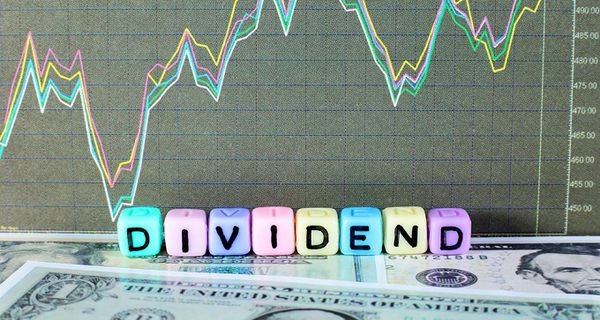任何组织中的员工,无论大小,都必须在每个工作日开始时登录到他们的计算机。 登录授予他们访问共享文件、文件夹、打印机、重要业务程序和互联网的权限。 在授予对这些资源的访问权限之前,组织必须验证和验证每个用户的身份——但是如何呢? 您用于验证和验证人员的方法取决于您工作场所的计算机网络配置类型。 有两种类型的网络配置:工作组和活动目录。 在这里,我们将解释您需要了解的有关工作组的所有信息。
什么是工作组?
工作组是使用 Microsoft Windows 操作系统的对等网络设置。 它是连接到局域网的共享资源和职责的计算机集合。 您可以通过连接两台或多台 PC 来快速设置工作组,而无需使用服务器机器。
工作组中网络上的每台计算机都物理连接到路由器或交换机。 工作组中的每台计算机都可以访问文件和打印机等共享网络资源,也可以与组共享自己的资源。 工作组是链接到网络的计算机的集合,但它与网络不同。 您可以将计算机连接到您的网络,而无需将其分配给工作组。 多个工作组甚至可以存在于同一个网络上。
Active Directory 中的工作组是什么?
活动目录工作组是不需要集中身份验证的对等网络。 在工作组中,每台计算机都充当客户端和服务器。 当活动目录工作组中的用户想要访问另一个用户的计算机或共享资源(如文件)时,他们必须首先在其他用户的计算机上创建用户名和密码。
大型企业的工作组问题和对 Active Directory 的需求。
工作组在更大的工作环境中效率低下,原因有二:
它们不可扩展: 控制小型网络上的工作组相当简单。 考虑有超过 15 台计算机的情况。 通过访问每台计算机来创建用户名和密码既费时又乏味。 考虑一家拥有 5,000 多台 PC 的公司。 跨工作组管理用户帐户几乎是困难的。
密码不会自动同步:如果用户在自己的计算机上更改密码,则更改不会反映在网络上的其他计算机上。 当试图访问其他计算机时,用户将被要求输入他们的登录名和密码,他们必须这样做才能获得访问权限。
工作组非常适合小型网络,但对于大型网络来说效率低下。 对于大型网络而言,保持所有用户名和密码彼此同步至关重要。 这就需要使用 Active Directory,这是一个存储所有帐户和密码的集中式数据库。
请务必注意,客户端 PC 不能同时是工作组和域的成员。 当客户端加入域时,其工作组成员身份将自动停用。 反之亦然。
使用工作组的优势
工作组使您能够执行以下操作:
对用户、团队、应用程序或工作负载进行分组:每个工作组都有自己的查询历史记录以及保存的查询列表。
您可以为工作组中的所有查询配置工作组设置. 它们包括用于查询结果存储的 Amazon S3 存储桶、预期的存储桶所有者、加密以及对上传到查询结果存储桶的项目的控制。 您还可以强制执行工作组设置。
实施成本约束:对于工作组中的查询,您可以定义两种类型的成本约束:
每个查询限制指定为每个查询扫描的数据量。 当查询超过定义的阈值时,Athena 会取消它们。 工作组中每个正在进行的查询都受限制。 您只能为每个查询指定一个限制并根据需要进行调整。
每个工作组的限制是您可以为每个工作组定义的工作组中查询扫描的数据量的阈值。 当超过阈值时,将触发 Amazon SNS 警报,可以是向特定用户发送电子邮件等任何内容。 对于每个工作组,您可以定义许多每个工作组的限制。
在 CloudWatch 中,跟踪所有工作组查询的查询相关指标:如果您将工作组配置为发布指标,Athena 会针对其中执行的每个查询将指标发布到 CloudWatch。 在 Athena 控制台中,您可以检查每个工作组的查询统计信息。 可以在 CloudWatch 中创建自定义仪表板,并可以为这些数据定义阈值和警报。
工作组与域
工作组或域是网络上的一组计算机。 工作组和域之间的主要区别在于网络资源的管理方式。 家庭网络通常由工作组组成,而办公网络则由域组成。
在工作组中,所有计算机都是对等的; 没有一台计算机有权控制另一台计算机。
每台机器都有自己的一组用户帐户。 您必须在工作组中的任何计算机上拥有一个帐户才能使用它。
通常只有 10 到 XNUMX 台计算机。
每台机器都必须连接到相同的本地网络或子网。
一台或多台计算机充当域中的服务器。 网络管理员使用服务器来管理域中所有机器的安全和权限。 这使得调整变得简单,因为更新会自动应用于所有机器。
如果您有域用户帐户,则可以登录域中的任何计算机而无需该计算机上的帐户。
数百或数千台计算机是可能的。
PC 可以连接到各种本地网络。
如何创建 Windows 10 工作组?
在您的小办公室中设置网络后,您可以按照以下步骤将所有设备加入到一个 Windows 工作组中:
- 转到控制面板,然后转到所有控制面板项 > 系统。 您将能够看到有关计算机屏幕的一些基本信息。
- 要访问系统属性弹出窗口,请单击计算机名称、域和工作组设置下的更改设置。
- 要重命名此计算机,请单击“更改”。
- 您可以从“计算机名称/域更改”弹出窗口中加入您选择的工作组。 确定特定工作组中所需的所有设备都已连接到该工作组。 在这种情况下,工作组称为我的工作组。 下图显示了您可以在其中输入要加入的工作组的名称。
如何在工作组中共享文件和文件夹?
既然您已经为您的小型工作场所设置了一个工作组,那么让我们来谈谈如何在 Windows 10 工作组中的多个用户之间共享文件和文件夹。 假设您要在文档中共享我的游戏文件夹。
要共享此文件夹,请按照以下步骤操作:
- 从下拉菜单中选择我的游戏。
- 选择“属性”。
- 选择共享选项。
- 选择共享。
- 选择您希望与之共享文件夹的人员和权限级别。 下图描述了您可以向其他工作组成员授予访问权限的屏幕。
在允许其他用户访问之前,您必须在自己的计算机上生成他们的用户名和密码。 这是对这些用户进行身份验证的唯一方法。
如何从域更改为工作组?
- 按住 Windows + 暂停。 打开控制面板并选择系统。
- 从左窗格中,选择高级系统设置。
- 通过选择顶部的“计算机名称”选项卡来更改计算机名称。
- 选择工作组旁边的单选按钮并为其命名。
- 单击“确定”按钮。
Windows 10 是否仍然使用工作组?
所有 Windows 10 计算机都自动分配到 WORKGROUP(或 Windows XP 中的 MSHOME)组。 管理员用户可以从控制面板更改工作组的名称。
工作组如何工作?
工作组中网络上的每台计算机都物理连接到路由器或交换机。 工作组中的每台计算机都可以访问文件和打印机等共享网络资源,也可以与组共享自己的资源。
什么是商业工作组?
在商业中,工作组是指工作场所中为实现特定目标、任务或项目而共同努力的一群人。 一些工作组只持续几个月,而另一些则持续数年。 这些团体的存在是为了鼓励员工互动并参与个人和团体项目。
工作组中的个人通常有特定的目标要完成,而成功取决于每个人的表现。 另一方面,一些工作小组的运作更加集体化,成功与否以小组的整体成果来衡量。 共同的工作组目标可能包括:
- 创建部门信息文档
- 解决问题
- 组织活动
- 完善全公司系统
- 调查新颖的新想法
- 引入新的部门标准
为什么人们加入工作组?
人们可能出于各种原因选择加入工作组。 他们的经理可能偶尔会要求某些人加入小组。 其他时候,企业内有志愿工作组的选择。 加入或组建工作组的一些主要动机包括:
#1。 听取各种观点。
加入工作组的一个重要原因是听取不同的观点。 这些小组充当了不同人群之间协作和交流的中心。 这可能导致成员听到其他人的不同观点。 鼓励意见多元化的工作组可以为工作场所的挑战或问题提供有效的解决方案。
#2。 分配工作
由于项目复杂,管理层可能决定组织一个工作组。 工作组不是将任务分配给一个人,而是允许员工分担工作量。 这可以帮助人们提高团队合作技能,更有效地完成项目的各个组成部分。
#3。 使用各种能力
将员工聚集在一个工作组中有助于他们发挥各种技能。 团队中的每个成员都有独特的才能和能力,可以帮助团队实现目标。 通过根据团队成员的个人技能分配工作,团队有可能取得长期成功。
#4。 建立联系渠道
在工作场所建立开放的沟通渠道至关重要。 创建一个工作组可以让员工见面并相互了解。 小组成员还可以通过在项目或工作中一起工作来提高他们的沟通技巧。 即使在工作组结束后,这些人员可能会继续相互交流或在未来的项目上进行协作。
#5。 鼓励人们参与。
如果你在一家大公司工作,你可能会发现几乎没有机会让每个人都感受到联系。 加入工作组是提高员工参与度的一种策略。 工作组经常对整个组织做出贡献,因此参与可以帮助员工感觉他们的工作有影响力。 此外,工作小组允许每个人畅所欲言,并在工作场所发表自己的意见。